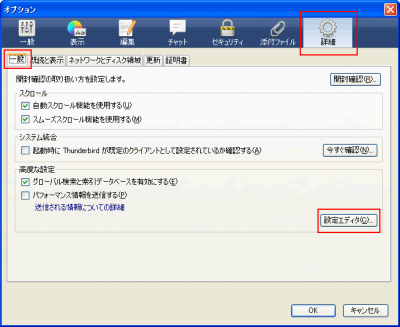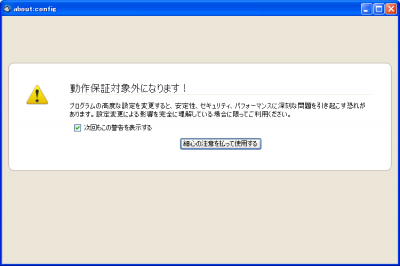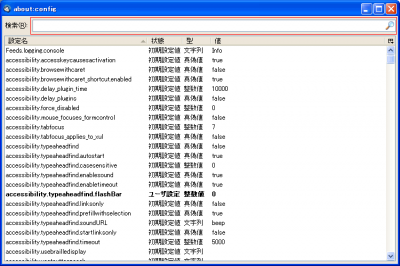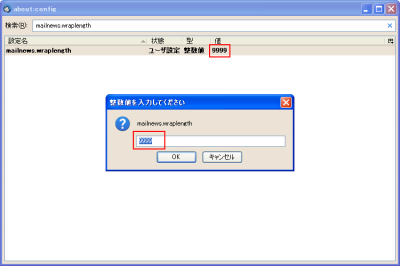私はメールの送受信はThunderbirdを利用しているのですが、作成したメールの文章が意図しない位置で勝手に改行になってしまい、使い勝手が悪いと感じていました。
自分が送信した時点では綺麗に揃っていたのに、相手に届いたメールを確認してみると、なんとも中途半端な位置で改行されています・・・。これはなんとも格好悪いです。
Thunderbirdの設定メニューをあれこれと確認してみましたが、改行設定に関する項目が見当たらない・・・というわけで、困ったときのGoogle先生です。検索すること30秒・・・ずばりの解決策を発見!
■[トラブル解決]Thunderbirdの折り返し(改行)文字数を変更する方法
http://d.hatena.ne.jp/taskallwork/20100602/p1
以下、Thunderbirdのバージョン2と3の場合の設定方法となります。
Thunderbirdのバージョンが2の場合
[メニュー] の [ツール] → [オプション] → [編集パネル] → [一般タブ] にある「プレーンテキストメッセージを改行」という数字の部分を自分が改行したい文字数に変更します。
この部分を0にすると「改行しない」指定になります。
Thunderbirdのバージョンが3の場合
Thunderbirdのバージョン2の様にメニューからの変更ができなくなったようです。以下は自己責任による変更となりますので、操作に自信の無い方は気をつけましょう。設定を進めていくとアラートでも警告されますが、この作業はThunderbirdの動作対象外となります。
[メニュー] の [ツール] を選択して [オプション] → [詳細]タブへと進み、詳細タブの中の [一般タブ] をクリックします。その中に「設定エディタ」のボタンがあるので、こちらをクリック。
上記画像の赤枠部分を参考に設定エディタ画面まで進みます。
この様な警告がでますので、「最新の注意を払って使用する」をクリックします。
コンフィグ画面が出ますので、上記画像の赤枠で囲った検索枠に、「mailnews.wraplength」と入力して設定項目を探します。
「値」の数字の部分をクリックして、「9999」と入力します(初期値は72)。「0」を入力しても改行設定は解除できる様ですが、他の設定にも影響を及ぼす可能性があるとのことで、9999の数字を入力しておいたほうが無難です。
これで自動改行設定が解除されます。スッキリ!これで自分が好きな箇所で改行したい放題ですね笑